Capture One Pro 20 носи много новини, а една от най-значимите подобрения е обновеният филтър за намаляване на шума. С помощта на този филтър можеш ефективно да намалиш шума в снимките си, без да загубиш детайлите, които отличават твоите изображения. В това ръководство ще научиш как да използваш този нов филтър оптимално, за да запазиш снимките си ясни и детайлни дори при слаба светлина.
Най-важни заключения
- Филтърът за намаляване на шума в Capture One Pro 20 не само че разпознава шум от яркост и цвят, но също така се ориентира по модели и контури.
- С помощта на регулаторите за яркост и детайли можеш ефективно да намалиш шума в снимките си, без да компрометираш качеството на изображението.
- Визуализацията в реално време ти позволява да виждаш промените моментално, което прави процеса на редактиране по-ефикасен.
Стъпка по стъпка ръководство за намаляване на шума
1. Избери изображение
Започни с изображение, което има силен шум, особено след корекция на яркост или контраст. В този случай избери изображение, което преди това си обработвал с HDR филтъра.
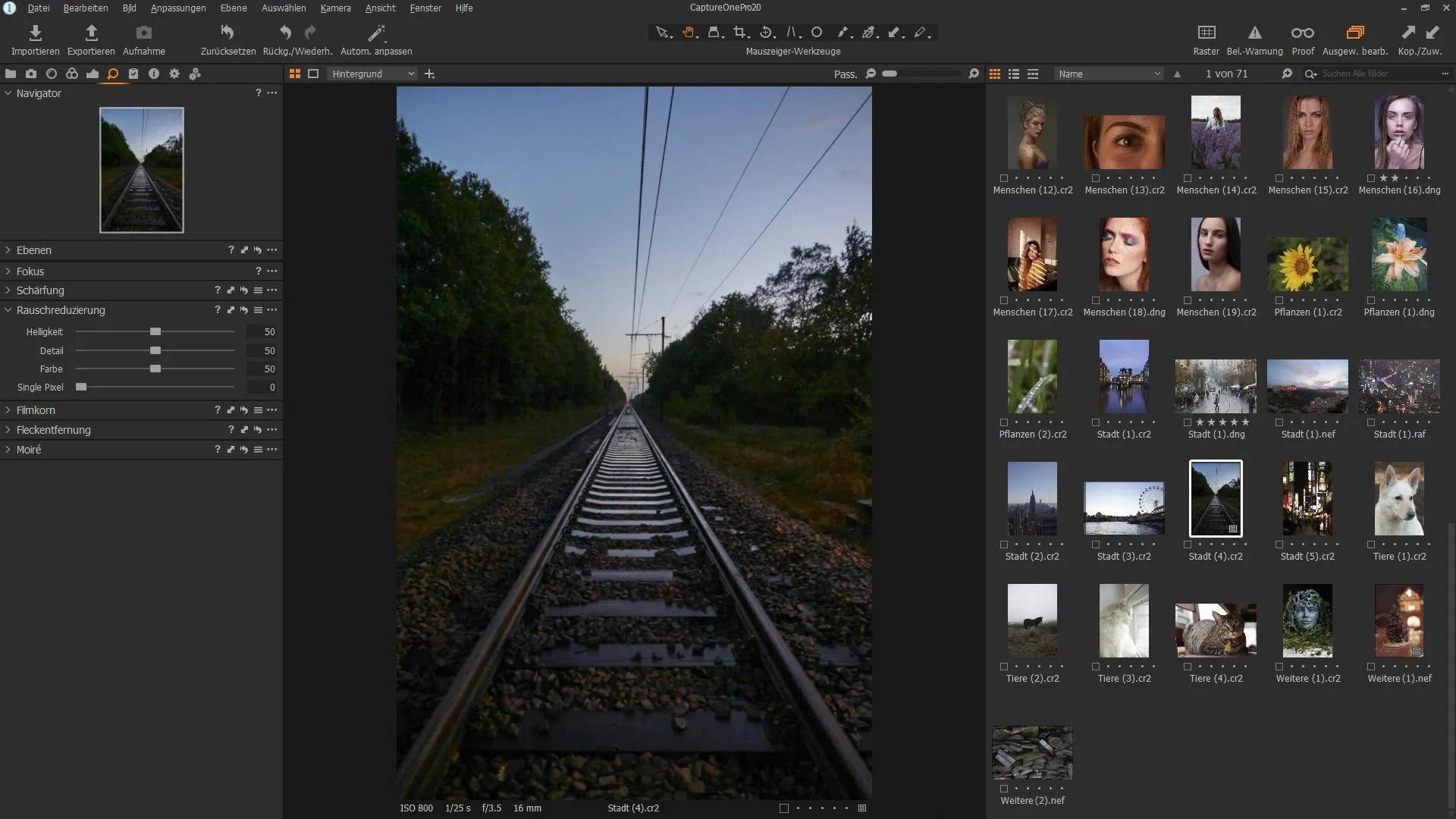
2. Активирай намаляване на шума
Отвори настройките за намаляване на шума в Capture One Pro 20. Тук ще намериш новите опции за намаляване на шума. Филтърът е напълно преработен, така че сега можеш да работиш много по-прецизно.
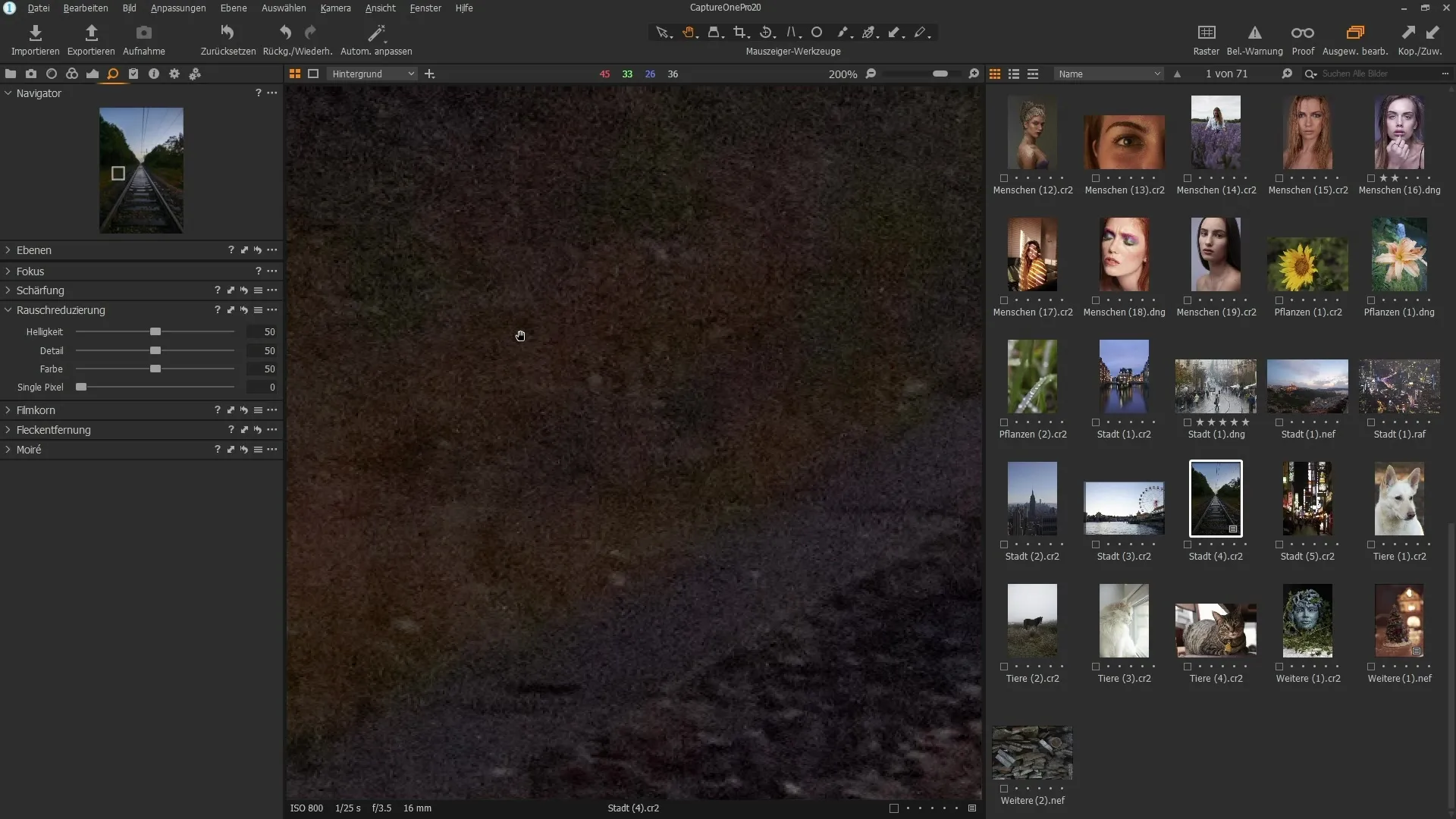
3. Настрой регулатора за яркост
Премести регулатора за яркост надясно, за да намалиш шума от яркост в изображението си. Внимавай да не го преместиш твърде много, тъй като това може да повлияе на детайлите на изображението. Направи тази настройка в реално време, за да видиш незабавни резултати.
4. Направи сравнение
Дръж натисната клавиша Alt и кликни върху иконата със стрелка, за да видиш сравнение преди и след. Така можеш по-добре да прецениш ефектите от намаляването на шума и да видиш колко добре са запазени детайлите.
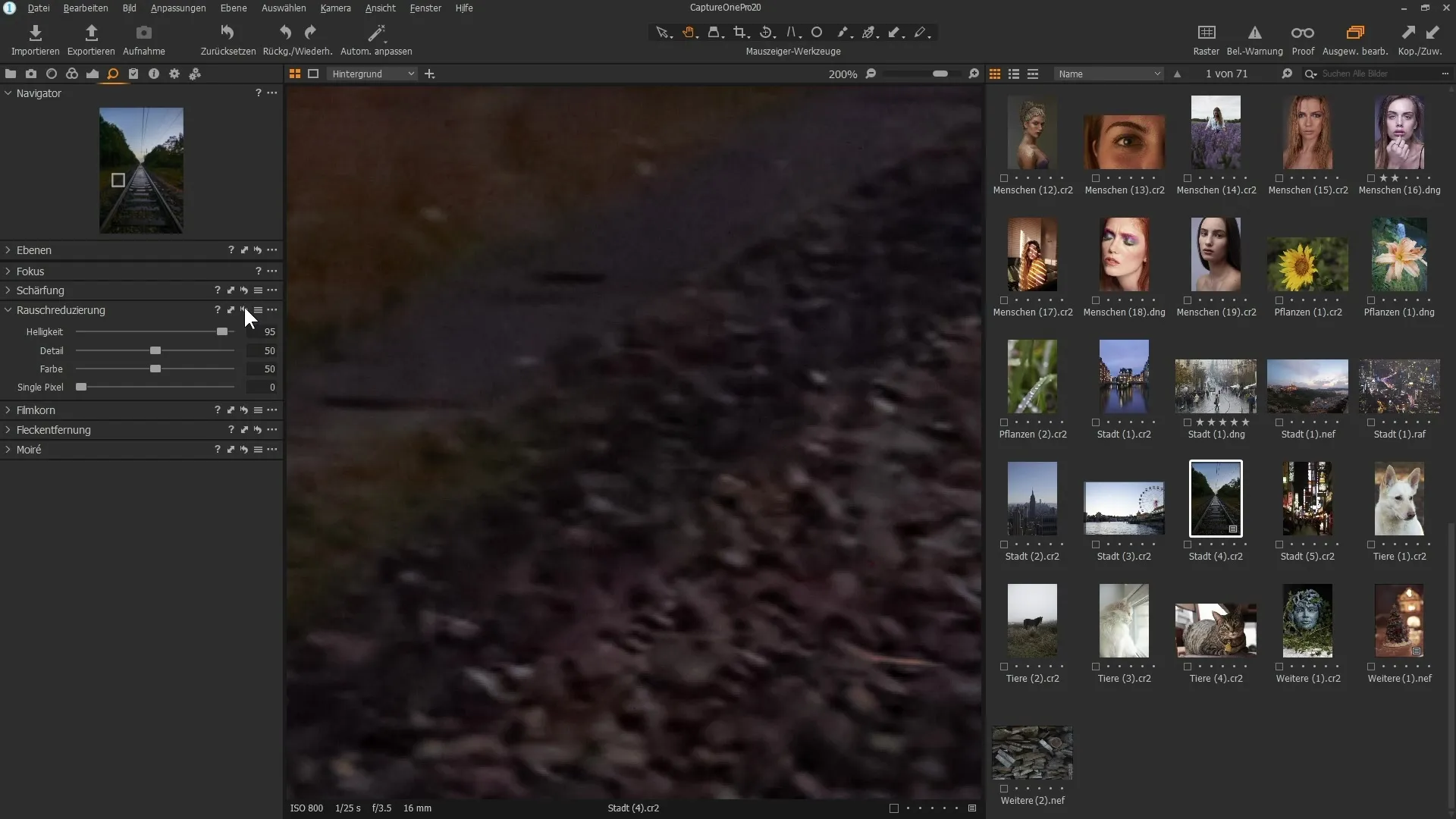
5. Възстанови детайлите
Използвай регулатора за детайли, за да извлечеш отново фините детайли в изображението си. Внимавай да не върнеш шума; точната настройка е решаваща тук.
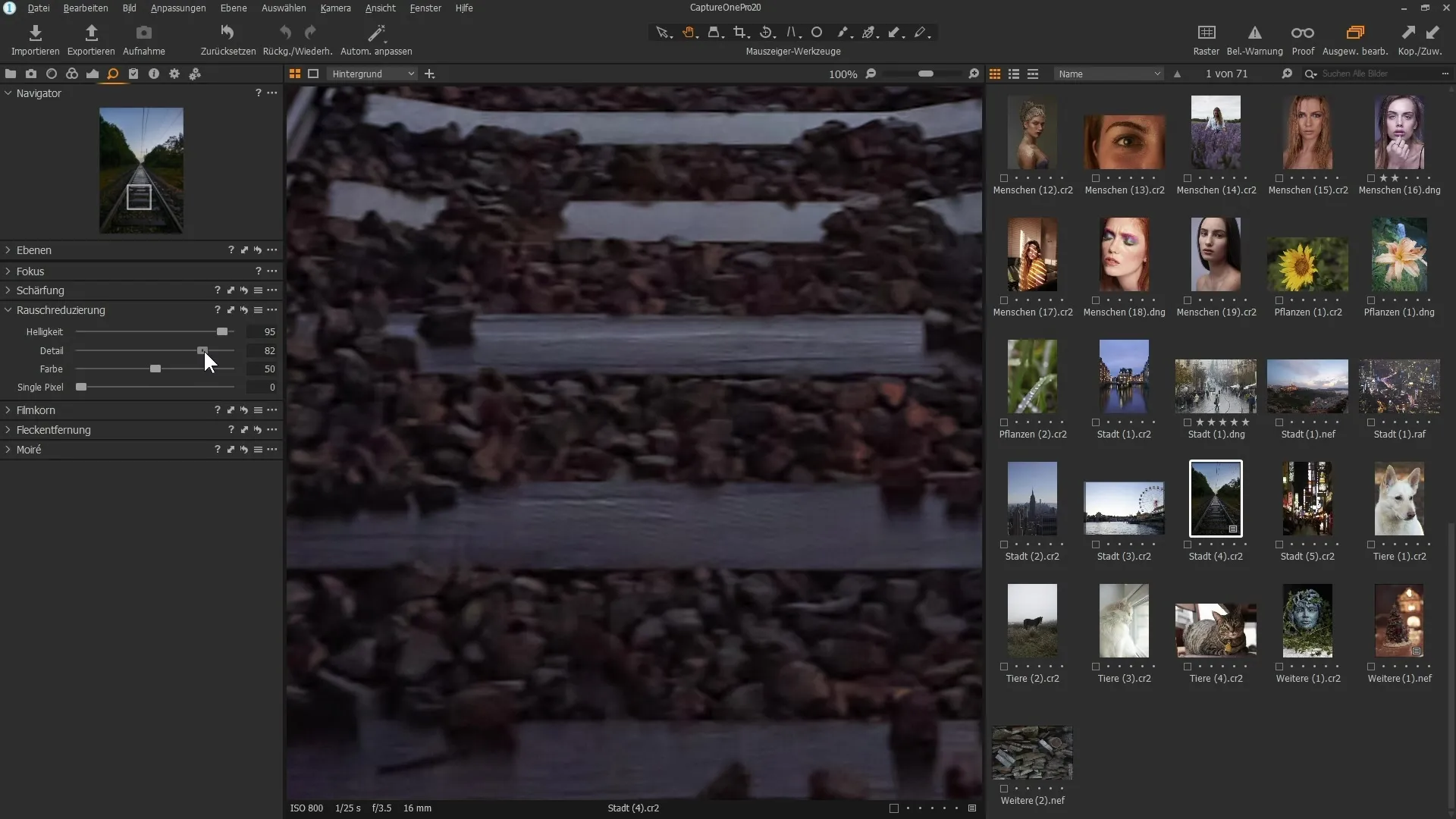
6. Намали шума от цвят
Ако изображението ти има шум от цвят, можеш леко да увеличиш регулатора за шум от цвят, за да го намалиш. Бъди внимателен тук, тъй като твърде силна настройка може да negatively affect the color intensity of your image.
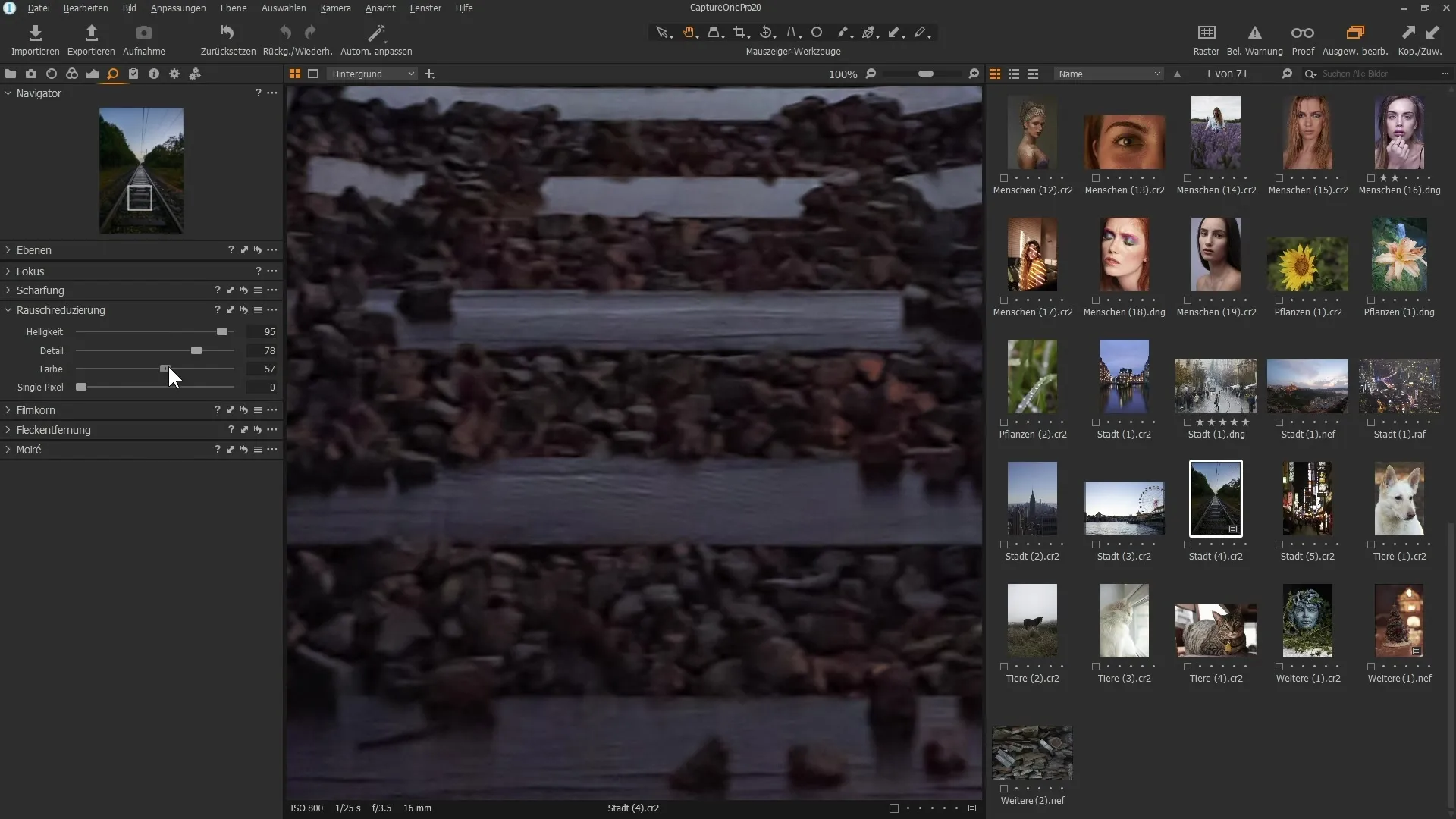
7. Тестове с други изображения
В следващата стъпка вземете още едно пример изображение, за да тествате намаляването на шума. Прилагането на същите стъпки, за да разберете как работи филтърът при различни условия.
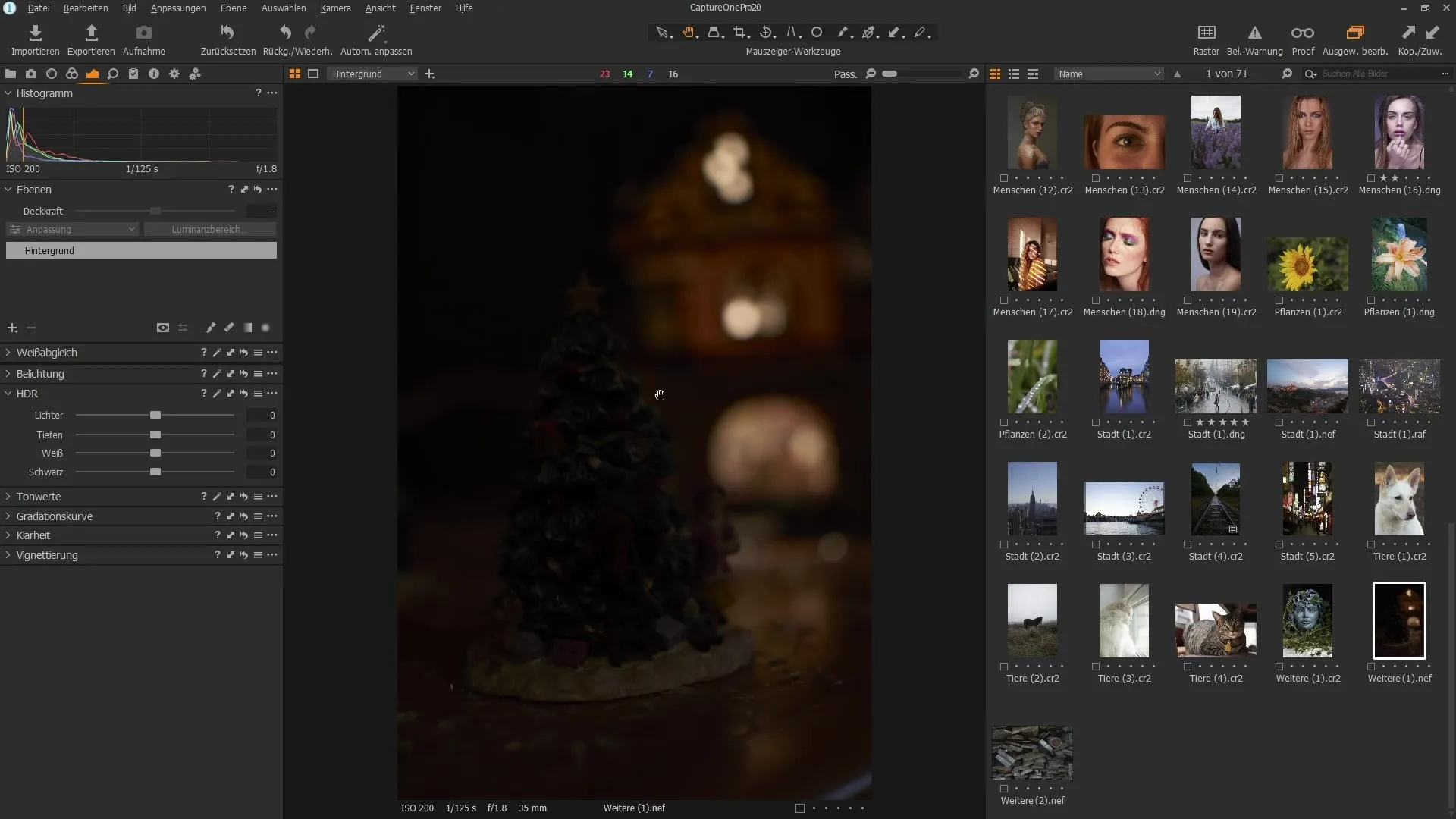
8. Оценка на резултатите
Сравни преди и след прилагането на намаляването на шума, за да забележиш разликата. Характеристики като текстури и модели трябва да останат ясни и детайлни, докато шумът е значително намален.
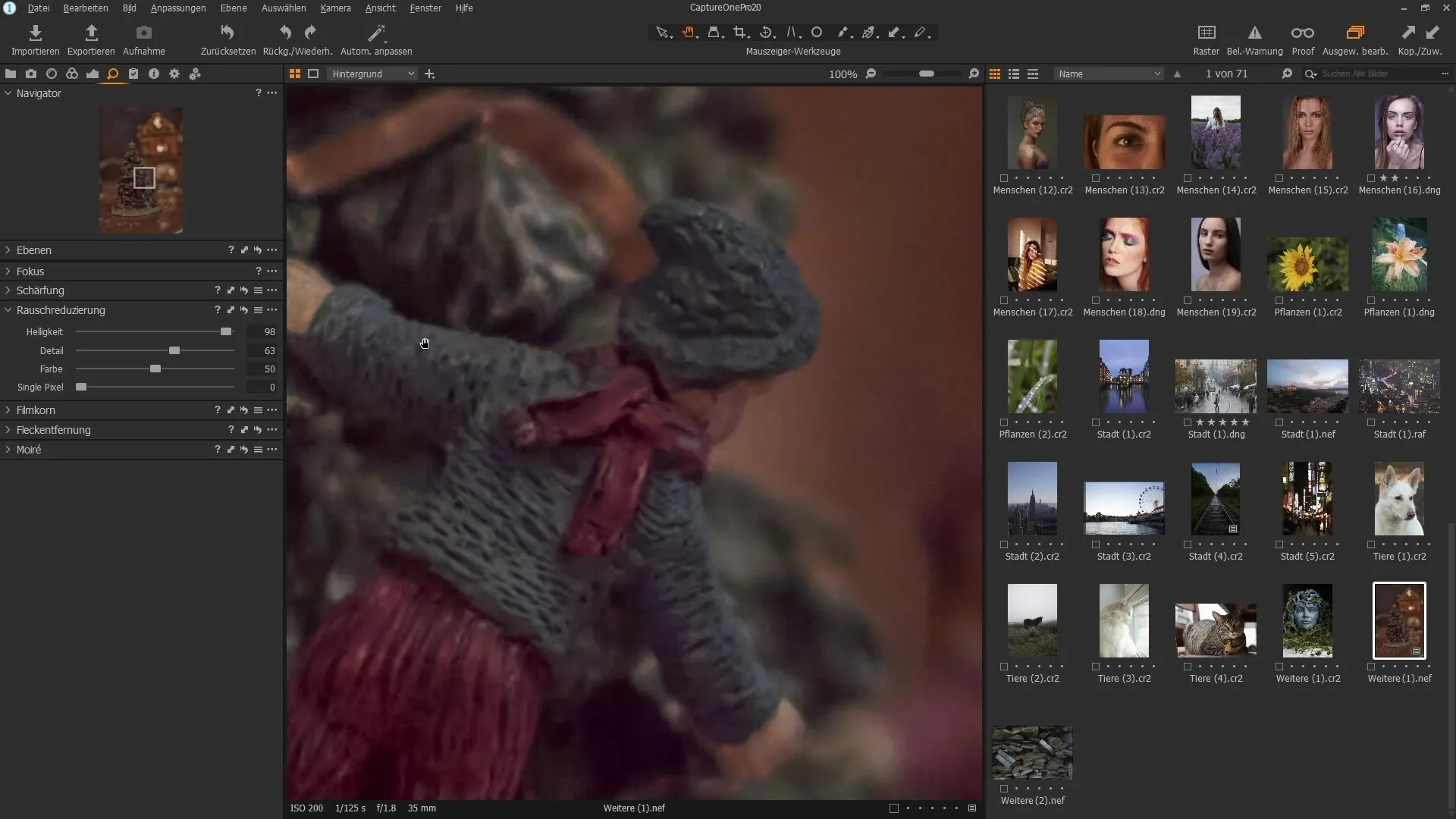
9. Изпробвай сам
За да получиш по-добро разбиране на подобренията, свали пробната версия на Capture One Pro 20. Експериментирай с новите функции и открий как намаляването на шума подобрява начина, по който работиш.
Резюме – Намаляване на шума в Capture One Pro 20 – Така подобряваш снимките си
Намаляването на шума в Capture One Pro 20 е мощен инструмент, който може да ти помогне да подобриш снимките си в всяка ситуация. Чрез настройка на яркост и детайли можеш прецизно да намалиш шума в изображението, докато качеството му остава запазено. Изпробвай новите функции сам и се наслади на предимствата на тези усъвършенствания.
Често задавани въпроси
Как работи новият филтър за намаляване на шума в Capture One Pro 20?Филтърът се ориентира по модели и контури в изображението и по-ефективно намалява яркостния и цветния шум.
Мога ли да видя намаляването на шума в реално време?Да, всички настройки могат да се извършват в реално време, така че веднага да видиш ефектите от промените си.
Съвети за оптимална употреба на намаляването на шума?Започни с умерена настройка на регулатора за яркост и внимавай с регулатора за детайли, за да максимизираш качеството на изображението.

